Win10系统共享打印机拒绝访问
2020-05-05
在win10系统操作的中,有时候我们不免会使用打印机的功能,那么在使用的时候,遇到了Win10系统共享打印机拒绝访问怎么办?为此我们给你带来了Win10系统共享打印机拒绝访问解决方法,让你享受更轻松的打印机玩法。
Win10系统共享打印机拒绝访问
1、首先在需要共享打印机的设备上,对于控制面板打开,然后选择查看设备和打印机功能打开。
2、然后在打开的设备列表中,右键点击共享的打印机,选择属性,然后选中这台打印机。
3、在打开的页面选择共享选项,然后在其中填写正确的共享名称。
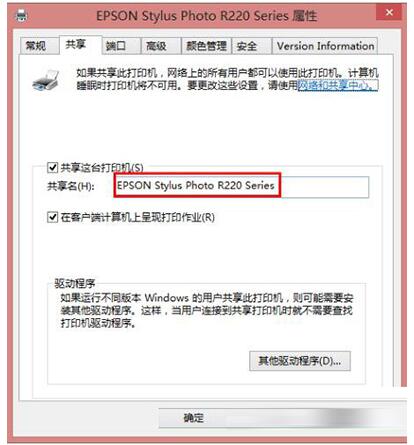
4、选择安全选项,然后看到在“组或用户名”下没有“everyone”这一项,点击“添加”按钮。
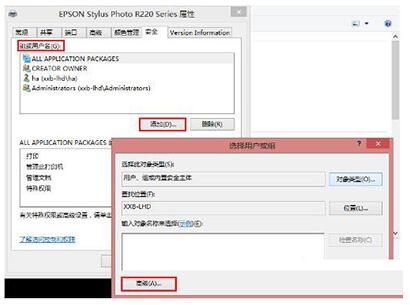
5、在出现的【选择用户或组】的页面中,点击立即查找功能,然后everyone”,点击“确定”
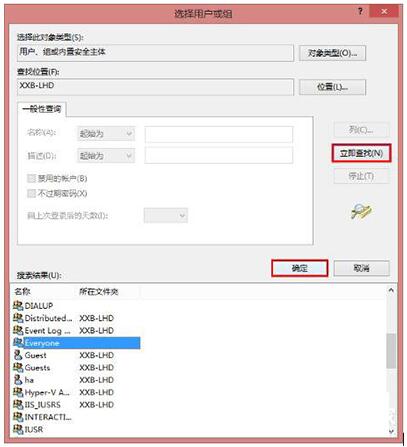
6、再返回的界面可以看到“everyone”已经在列表中,点击“确定”,这时候可以看到everyone添加到组或用户名列表中,然后设置其权限在“打印”后面“允许”下的复选框打勾,只给分配打印权限。
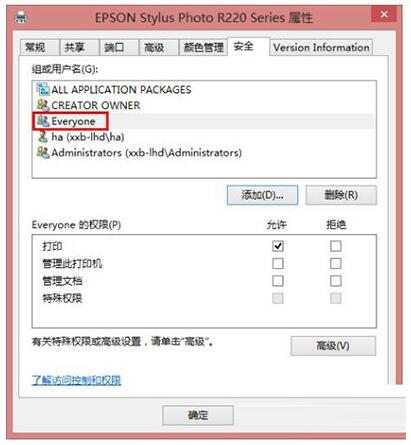
以上就是小编为大家整理的Win10系统共享打印机拒绝访问解决方法,想了解更多系统软件内容可以对系统屋进行关注!
最新教程
-
驱动人生怎么关闭客户端最新版本检测更新:2024-11-16
-
驱动人生怎么设置驱动安装完成后自动删除安装包更新:2024-11-15
-
win10允许应用在后台运行怎么打开更新:2024-11-14
-
win10此设备的用户通知访问权限怎么开启更新:2024-11-13
-
win10此设备的应用诊断信息访问权限怎么打开更新:2024-11-12





